Nếu như với các thiết bị dùng hệ điều hành Android, người dùng chỉ cần một vài thao tác đơn giản là có thể copy nhạc vào máy thì với iOS lại ngược lại. Người dùng iPhone ở Việt Nam chưa có thói quen mua nhạc và đồng bộ nhạc giữa các thiết bị qua iTunes. Muốn đưa nhạc vào iPhone cũng không dễ với nhiều người. Để có được một bài nhạc chuông miễn phí, người dùng iPhone phải dùng phần mềm đổi định dạng file, cắt file. Sau đó mới đưa được vào máy qua iTunes.
Dưới đây là tổng hợp những cách nhanh, đơn giản nhất để copy nhạc vào iPhone. Mời các bạn theo dõi nhé!
Sử dụng ứng dụng trực tuyến
iPhone cho phép các nhà phát triển nhiều ứng dụng nghe nhạc. Bạn có thể lên App Store tải về các ứng dụng nghe nhạc như Zing MP3, Chiasenhac, Nhaccuatui,… Những ứng dụng nghe nhạc này bạn tải về hoàn toàn miễn phí. Nó cho phép người dùng nghe nhạc trực tuyến. Ngoài ra còn hỗ trợ bạn tải nhạc về để nghe offline. Tuy nhiên không phải bài hát nào cũng được tải về miễn phí. Đối với một số bài hát bạn phải trả phí để tải về.
Ưu điểm của những ứng dụng nghe nhạc này là giao diện thân thiện, dễ sử dụng. Không những thế nó còn cập nhật nhạc nhanh, sắp xếp theo thể loại, bảng xếp hạng để người dùng dễ dàng tìm kiếm.
Sử dụng iTunes
Apple đã phát triển phần mềm iTunes cho phép người dùng sử dụng miễn phí. Ngoài việc phát nhạc, quản lý thiết bị, sao lưu, tạo nhạc chuông,… iTunes còn cho phép bạn sao chép nhạc, video từ bên ngoài vào iPhone.
Cách để sử dụng iTunes như sau:
Bước 1: Tải iTunes về máy tính. Hiện nay iTunes hỗ trợ cho cả Windows và macOS.
Trong trường hợp máy tính đã cài sẵn iTunes, bạn hãy chọn Help>Check for Updates để cập nhật lên bản mới nhất nhé.
Bước 2: Dùng cáp USB kết nối iPhone của bạn vào máy tính. Sau đó chọn Tin cậy>Continue để cho phép máy tính truy cập vào iPhone.

Bước 3: Trong giao diện iTunes, bạn chọn vào tên iPhone trong mục Devices.
Bước 4: Chọn Songs trong mục Library. Sau đó kéo những bài hát bạn đã tải về vào mục đó.

Bước 5: Một mẹo để quản lý dễ dàng file nhạc hơn là bạn bấm chuột phải vào thanh menu bên trái, chọn New Playlist. Bạn có thể đổi tên New Playlist này theo thể loại nhạc. Sau đó kéo thả các bài hát tương ứng vào từng mục vừa lập.

Bước 6: Chọn Music trong mục Settings rồi tích Sync Music để đồng bộ các bài hát.

Bước 7: Bạn hãy tích chọn những bài hát hoặc album, playlist muốn đồng bộ. Ngay sau đó sẽ xuất hiện thông báo hỏi bạn có muốn xóa những file có sẵn trong iPhone để đồng bộ với iTunes không, nhấn Remove and Sync để đồng ý. Ở những lần chuyển dữ liệu sau này giao diện này sẽ không còn xuất hiện nữa.

Thực hiện xong những bước trên, bạn mở ứng dụng Music trên iPhone sẽ thấy những bài hát vừa được copy vào máy. Từ đây bạn có thể dễ dàng nghe nhạc những lúc không có Wiffi, 3G.
Sử dụng phần mềm iTools
Để sử dụng phần mềm iTools, trước hết bạn cần phải tải iTunes về và làm theo hướng dẫn dưới đây:
Bước 1: Mở iTools đã kết nối với iPhone của bạn và chọn Music.

Bước 2: Click Import và chọn bài nhạc bạn muốn copy vào iPhone.

Bước 3: Chọn Open sau đó chọn OK và đợi một tý là xong.


Sử dụng phần mềm 3uTools
Phần mềm 3uTools đang được khá nhiều người dùng lựa chọn để copy nhạc vào iPhone. Nguyên nhân phần mềm này được ưa chuộng là do giao diện thân thiện, dễ sử dụng và hỗ trợ cho tất cả các phiên bản iOS.
Bước 1: Tải 3uTools về máy tính
Bước 2: Kết nối iPhone với 3uTools trên máy tính bằng cáp USB. Sau đó chọn Tin cậy trên iPhone.
Bước 3: Mở phần mềm 3uTools rồi chọn Music.

Bước 4: Chọn Import để thực hiện việc nhập dữ liệu nhạc vào iPhone. Bạn có thể lựa chọn Select File để chọn những file nhạc nhỏ lẻ hay Select Folder để chọn toàn bộ nhạc trong một thư mục.

Bước 5: Di chuyển đến thư mục lưu trữ nhạc, chọn các file nhạc mà bạn cần chép vào iPhone. Giữ Ctrl + Chuột trái để chọn nhiều file nhạc hoặc Ctrl + A để chọn tất cả file nhạc. Sau đó chọn Open và phần mềm sẽ thực hiện việc chép nhạc trong giây lát.
Bước 6: Khi 3uTools thực hiện việc chép nhạc vào iPhone, iPad hoàn tất, bạn sẽ nhận được thông báo thành công. Lúc này nhạc đã được chép vào thiết bị của bạn.

Cách tạo nhạc chuông cho iPhone
Bước 1: Vào trang web https://mp3cut.net/vi/
Bước 2: Chọn Open file>Chọn bài hát bạn muốn tạo làm nhạc chuông cho iPhone
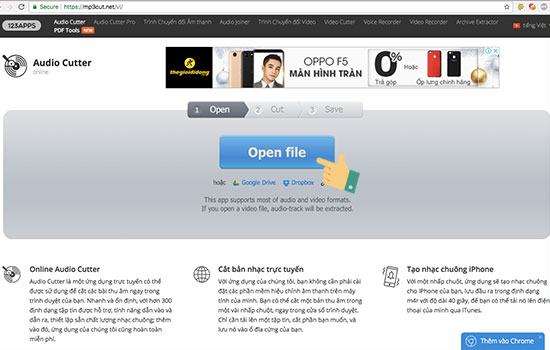
Bước 3: Tùy chỉnh độ dài ngắn của nhạc chuông bằng cách nhấp vào iPhone ringtones rồi chọn Cut. File nhạc sẽ được cắt trong giây lát, bạn chờ chút.

Bước 4: Chọn Download để tải file nhạc chuông vừa cắt về.

Sau khi cắt nhạc chuông xong và tải về máy tính, giờ để cài nhạc chuông vào iPhone bạn thực hiện như 1 trong 3 cách copy nhạc vào iPhone mà mình vừa hướng dẫn ở trên. Chúc các bạn thành công.
Bài viết hay nên xem ngay: Cách chuyển dữ liệu iPhone Cũ sang iPhone mới nhanh nhất 2019

